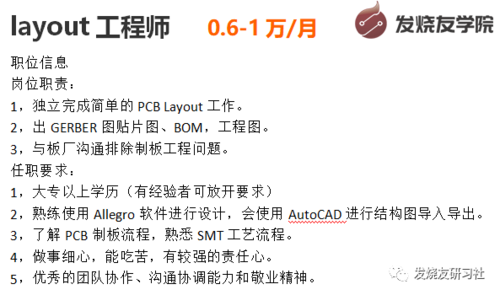在了解思維導圖之前,我們先弄懂一個問題:任何工具的産生都要産生實質性的輔助作用,否則人使用了工具不進則退。你可以把思維導圖當成是“大腦”映射在現實的意識流,它強制性幫助你摒除雜念,聚焦最核心的問題,并根據每個問題提出解決方案。

我們當然希望看到這篇文章的人能實質性地學習到如何使用Xmind,而不是又一次放在收藏夾裡随着時間慢慢遺忘。學會用思維導圖理清自己的思維,甚至習慣用思維導圖的方式去完善思維邏輯,運用到生活中,這才是我寫下這篇文章的初衷。

目前Xmind思維導圖版本有兩種:
1. 适合新手:Xmind zen2020(界面比較簡單,顔色活潑)
2. 專業級别:Xmind 8(配色沉穩,功能強大)
Xmind8免費功能基本上就夠用了,點擊下載到桌面,下載後點擊“安裝”即可。

思維導圖結構多樣,分為:
1. 平衡圖:就是我們常說的(思維導圖),這是思維導圖非常基礎的結構。可用來發散和縱深思考。
2. 邏輯圖:你可以理解為這是一個總分圖,圖的關系比較簡單,就隻有總-分的形式,表達基礎的總分關系或者分總關系等。
3. 魚骨圖:一般用來進行事件分析(事情發生的時間節點)、因果分析、問題分析等。
4. 組織結構圖:這種圖示一般用來展示企業或組織的人員架構,也可以把它當做金字塔結構。
5. 時間軸:一般圖是水平或者豎直,表示時間的先後順序以及事情的邏輯
6. 矩陣圖:跟我們辦公使用的Excel表格相差不多,用來做項目的任務管理或個人計劃,對比分析。

第一步:選擇“文件”,點擊“新建”,确定模闆。
第二步:确定模闆以後雙擊替換文字。
第三步:利用快捷鍵生成分支
Enter——插入同級主題
Tab——插入子主題
Delete——删除主題
當然我們相信,你使用了思維導圖後可以很快上手,上手很容易,但是如何做好思維導圖,還是需要一些技巧的。

1. 首先主題中心要簡潔
2. 确定好分支數量,形成初始的邏輯結構,便于批量移動
3. 批量調整:全選分支後批量調整格式,節省時間
4. 配色匹配:分支填充色與主題色匹配,一般選擇比分支線顔色稍微淺的顔色填充,在視覺上做到統一
5. 格式不同:相鄰的級别分支格式各不相同,需要增加層次感
6. 巧用圖标:為分支加上圖标,突出重點,奪人眼球。不同主題用不同類别的圖标來加以區分。

合理使用思維導圖能夠幫助我們理清思維,我們可以把我們的思維導圖運用到以下幾個方面:
1. 學習:思維導圖一般适合做讀書筆記或者知識點的梳理
2. 工作:工作中最常用的就是總結,可以直觀顯示你的工作量和工作任務
3. 生活:這個可以用在做攻略上,比如遊記、電影影評等。

小繪整理到這裡,基本上Xmind的操作應用都差不多了,更多的技巧還需要大家看完這篇文章後仔細運用并探索,畢竟所有的工具都是熟能生巧。用好一個工具能夠幫助你建立更好的思維模式,這也是小繪一直希望大家看到的。
如果你有更多的經驗想要探讨,歡迎跟我交流或私信~



打印店打印文件會被洩露嗎?教你幾招防止打印數據洩露
打印發票時打印内容有偏移?教你這樣打印輕松解決問題
打印文件隻想打印反面怎麼辦?教你一招搞定逆序打印
,更多精彩资讯请关注tft每日頭條,我们将持续为您更新最新资讯!